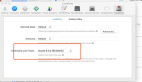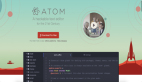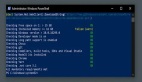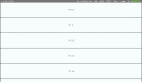在使用React Native近一年之后,是时候分享一下我刚开始用RN开发项目时犯过的错误了。
1.错误的估计
有可能你对***个React Native(RN)应用程序的预估是完全错误的!
- 1)你需要分别考虑iOS和Android版本的布局!在布局的时候,有很多组件可以重复使用;如果ios和Android的页面结构不同,就需要对他们分开单独布局。
- 2)对form进行评估时,***也考虑一下数据层验证。
- 3)了解数据库结构,有助于正确地规划redux
2.尽量使用基础组件(buttons,footers,headers,inputs,texts)
google搜索RN的基础组件,你会发现有很多现有组件可以方便的用到项目中,如buttons,footers等。如果项目中没有特别的布局设计,只需要使用这些基础组件就可以构建一个页面。如果有一些特殊的设计,例如,特殊的button样式,你就需要为每个按钮设置自定义样式。你可以封装已经构建好的组件,并为它们定制样式。但是我觉得使用View,Text,TouchableOpacity和RN的其他组件来构建自己的组件更加有意义。因为你会有更多的rn实践,并且深刻理解如何使用RN。最重要的一点,你可以确定你自己构建的组件版本不会被改变。
3.不要把iOS和Android的布局分开
如果iOS和Android布局大致一样,只有一小部分不同,你可以简单地使用RN提供的Platform API根据设备平台进行区分。
如果布局完全不同 – ***分散在不同的文件中单独布局。
如果你给一个文件命名为index.ios.js – 程序打包时,在iOS中将使用这个文件显示iOS布局。 index.android.js也是一样的道理。
你可能会问:“代码怎么复用呢?” 你可以将重复的代码移动到助手函数中。需要的时候只复用这些助手函数。
4.错误的redux store规划。
初学者经常会犯的一个很大的错误就是,当你在规划你的应用程序时,你可能会考虑很多布局相关的问题,却很少考虑关于数据的处理。
Redux能够帮助我们正确地存储数据。如果redux规划的好 – 它将是管理应用程序数据的强大工具。
当我刚刚开始构建RN应用程序时,我曾考虑将reducers作为每个container的数据存储。所以,如果你有登录,忘记密码,待办事项列表页面 – 使用他们的缩写比较简单:SignIn, Forgot, ToDoList.
在进行了一段工作后,我发现管理数据没有想象中的容易。
当我从ToDo列表中选择项目时 – 我需要将数据传递给ToDoDetails reducer。这意味着使用了额外的操作来发送数据到reducer。
在做了一些调查之后,我决定以不同的方式规划结构。一个例子:
- Auth
- Todos
- Friends
Auth用于存储认证的token。
而ToDos和Friends reducers用于存储实体,当我去ToDo Detail页面时 – 我只需要通过ID搜索所有的ToDos。
对于更复杂的结构,我推荐使用这种规划,你可以快速的定位到你想找到的。
5.错误的项目结构
作为初学者时,总是规划不好项目结构。
首先 ,需要分析你的项目是不是足够大?
你的应用程序中有多少个页面? 20?30?10?5?还是只有一个”Hello World”页面?
我遇到并开始实施的***个结构是这样的:
![图0:[外文翻译]我在使用React Native / Redux开发中犯过的11个错误](https://s5.51cto.com/oss/201801/12/3b5d3a88d2ec1591fa953de59b0314f9.gif)
如果你的项目不超过10个页面,使用上面这种结构是没有问题的。但是如果项目特别大 – 你可以考虑这样规划结构:
![图1:[外文翻译]我在使用React Native / Redux开发中犯过的11个错误](https://s2.51cto.com/oss/201801/12/e9da5c446ee853bf423c90b216b7e47d.gif)
区别在于,***种类型建议我们将actions和reducers与container分开存储。第二种- 把它们存储在一起。如果应用程序很小 – 将redux模块从container中分离出来会更加有用。
如果你有通用的样式(如Header、Footer、Buttons) – 你可以单***建一个名为“styles”的文件夹,在那里设置一个index.js文件并在其中写入通用样式。然后在每个页面上重复使用它们。
实际项目中会有很多不同的结构。你应该了解使用哪种结构更适合你的需求。
6.错误的container结构。没有从一开始就使用smart/dumb组件
当你开始使用RN并初始化项目时,index.ios.js文件中已经有一些代码,存储在一个单独的对象中。
在实际开发项目中,你将需要使用很多组件,不仅仅是由RN提供的,还有自己构建的一些组件。构建container时,可以重用它们。
考虑该组件:
- import React, { Component } from ‘react’;
- import {
- Text,
- TextInput,
- View,
- TouchableOpacity
- } from ‘react-native’;
- import styles from ‘./styles.ios’;
- export default class SomeContainer extends Component {
- constructor(props){
- super(props);
- this.state = {
- username:null
- }
- }
- _usernameChanged(event){
- this.setState({
- username:event.nativeEvent.text
- });
- }
- _submit(){
- if(this.state.username){
- console.log(`Hello, ${this.state.username}!`);
- }
- else{
- console.log(‘Please, enter username’);
- }
- }
- render() {
- return (
- <View style={styles.container}>
- <View style={styles.avatarBlock}>
- <Image
- source={this.props.image}
- style={styles.avatar}/>
- </View>
- <View style={styles.form}>
- <View style={styles.formItem}>
- <Text>Username</Text>
- <TextInput
- onChange={this._usernameChanged.bind(this)}
- value={this.state.username} />
- </View>
- </View>
- <TouchableOpacity onPress={this._submit.bind(this)}>
- <View style={styles.btn}>
- <Text style={styles.btnText}>
- Submit
- </Text>
- </View>
- </TouchableOpacity>
- </View>
- );
- }
- }
所有样式都存储在一个单独的模块中。
包裹在TouchableOpacity中的button组件应该单独分离出来,这样才能方便我们以后重复使用它。Image组件,以后也可能重复使用,所以也应该把它分离出来。
做了一些改变之后的样子:
- import React, { Component, PropTypes } from 'react';
- import {
- Text,
- TextInput,
- View,
- TouchableOpacity
- } from 'react-native';
- import styles from './styles.ios';
- class Avatar extends Component{
- constructor(props){
- super(props);
- }
- render(){
- if(this.props.imgSrc){
- return(
- <View style={styles.avatarBlock}>
- <Image
- source={this.props.imgSrc}
- style={styles.avatar}/>
- </View>
- )
- }
- return null;
- }
- }
- Avatar.propTypes = {
- imgSrc: PropTypes.object
- }
- class FormItem extends Component{
- constructor(props){
- super(props);
- }
- render(){
- let title = this.props.title;
- return(
- <View style={styles.formItem}>
- <Text>
- {title}
- </Text>
- <TextInput
- onChange={this.props.onChange}
- value={this.props.value} />
- </View>
- )
- }
- }
- FormItem.propTypes = {
- title: PropTypes.string,
- value: PropTypes.string,
- onChange: PropTypes.func.isRequired
- }
- class Button extends Component{
- constructor(props){
- super(props);
- }
- render(){
- let title = this.props.title;
- return(
- <TouchableOpacity onPress={this.props.onPress}>
- <View style={styles.btn}>
- <Text style={styles.btnText}>
- {title}
- </Text>
- </View>
- </TouchableOpacity>
- )
- }
- }
- Button.propTypes = {
- title: PropTypes.string,
- onPress: PropTypes.func.isRequired
- }
- export default class SomeContainer extends Component {
- constructor(props){
- super(props);
- this.state = {
- username:null
- }
- }
- _usernameChanged(event){
- this.setState({
- username:event.nativeEvent.text
- });
- }
- _submit(){
- if(this.state.username){
- console.log(`Hello, ${this.state.username}!`);
- }
- else{
- console.log('Please, enter username');
- }
- }
- render() {
- return (
- <View style={styles.container}>
- <Avatar imgSrc={this.props.image} />
- <View style={styles.form}>
- <FormItem
- title={"Username"}
- value={this.state.username}
- onChange={this._usernameChanged.bind(this)}/>
- </View>
- <Button
- title={"Submit"}
- onPress={this._submit.bind(this)}/>
- </View>
- );
- }
- }
现在的代码看起来更多了 – 因为我们为Avatar,FormItem和Button组件添加了包装器,但现在我们可以在需要的地方重复使用这些组件。我们可以将这些组件移动到单独的模块中,并导入我们需要的任何地方。我们也可以添加其他一些Props,例如style,TextStyle,onLongPress,onBlur,onFocus。而且这些组件是完全可以定制的。
注意,一定不要深度定制一个小组件, 这样会使组件过于繁琐,代码会变的很难阅读。即使现在添加新属性的想法看起来像是解决任务的最简单的方法,将来这个小小的属性在阅读代码时可能会引起困惑。
关于理想的smart/dumb组件,看一下这个:
- class Button extends Component{
- constructor(props){
- super(props);
- }
- _setTitle(){
- const { id } = this.props;
- switch(id){
- case 0:
- return 'Submit';
- case 1:
- return 'Draft';
- case 2:
- return 'Delete';
- default:
- return 'Submit';
- }
- }
- render(){
- let title = this._setTitle();
- return(
- <TouchableOpacity onPress={this.props.onPress}>
- <View style={styles.btn}>
- <Text style={styles.btnText}>
- {title}
- </Text>
- </View>
- </TouchableOpacity>
- )
- }
- }
- Button.propTypes = {
- id: PropTypes.number,
- onPress: PropTypes.func.isRequired
- }
- export default class SomeContainer extends Component {
- constructor(props){
- super(props);
- this.state = {
- username:null
- }
- }
- _submit(){
- if(this.state.username){
- console.log(`Hello, ${this.state.username}!`);
- }
- else{
- console.log('Please, enter username');
- }
- }
- render() {
- return (
- <View style={styles.container}>
- <Button
- id={0}
- onPress={this._submit.bind(this)}/>
- </View>
- }
- }
我们已经“升级”了Button组件。用一个叫做“id”的新属性来替换属性“title”。现在Button组件就变的“灵活”了。传0 – button组件会显示“submit”。传2 – 显示“delete”。但这可能会有一些问题。
Button被创建为一个dumb组件 – 只是为了显示数据,传递数据这件事由它的更高一级的组件来完成。
如果我们将5作为id传递给这个组件,我们就需要更新组件,以便让它适应这个改动。dumb组件,就是细分的小组件,它只要接收props就好了,如果有state也应该与全局的无关。
7.行内样式
在使用RN布局之后,我遇到了行内样式的写作风格问题。类似这样:
- render() {
- return (
- <View style={{flex:1, flexDirection:'row', backgroundColor:'transparent'}}>
- <Button
- title={"Submit"}
- onPress={this._submit.bind(this)}/>
- </View>
- );
- }
当你这样写的时候,你会想:“暂时这样写,等我在模拟器中运行之后 – 如果布局没问题,再把样式移动到单独的模块。”也许这是一个好的想法。但是..不幸的是,你往往会选择性忽略行内样式…
一定要在独立的模块中编写样式,远离行内样式。
8.使用redux验证表单
要使用redux来验证表单,我需要在reducer中创建action,actionType单独的字段,这样做很麻烦。
所以我决定只借助state来完成验证。没有reducers,types等等,只是在container级别上的纯功能函数。从action和reducer文件中删除不必要的函数,这个策略对我帮助很大。
9.过于依赖zIndex
很多人从web开发转到RN开发。在web中有一个css属性z-index,它可以帮助我们在需要的层级显示我们想要的内容。
在RN中,一开始没有这样的特性。但后来又被添加进来了。起初,使用起来还挺简单的。只需为元素设置zIndex属性,它就会按照任何你想要的图层顺序来渲染。但是在Android上测试之后…现在我只用zIndex来设置展示层的结构。
10.不仔细阅读外部组件的源码
你可以引入外部组件来节省你的开发时间。
但有时这个模块可能会中断,或者不像描述的那样工作。阅读源码你才会明白哪里出现了错误。也许这个模块本身就有问题,或者你只是用错了。另外 – 如果你仔细阅读其他模块的源码,你将会学习到如何构建自己的组件。
11.要小心手势操作和Animated API。
RN为我们提供了构建完全原生应用程序的能力。怎么让用户感觉是原生应用?页面布局,滑动手势,还是展示动画?
当你使用View,Text,TextInput和其他RN提供的默认模块时,手势和动画应该由PanResponder和Animated API来处理。
如果你是从web转过来的rn开发工程师,获取用户的手势操作可能会有些困难,你需要区分什么时候开始,什么时候结束,长按,短按。你可能还不够清楚怎么在RN中模拟这些动画操作。
这是我用PanResponder和Animated建立的Button组件。这个button是为了捕捉用户手势而构建的。例如 – 用户按下项目,然后将手指拖到一边。在按下按钮时,借助于动画API,构建button按压下的不透明度的变化:
- 'use strict';
- import React, { Component, PropTypes } from 'react';
- import { Animated, View, PanResponder, Easing } from 'react-native';
- import moment from 'moment';
- export default class Button extends Component {
- constructor(props){
- super(props);
- this.state = {
- timestamp: 0
- };
- this.opacityAnimated = new Animated.Value(0);
- this.panResponder = PanResponder.create({
- onMoveShouldSetPanResponderCapture: (evt, gestureState) => true,
- onStartShouldSetResponder:() => true,
- onStartShouldSetPanResponder : () => true,
- onMoveShouldSetPanResponder:(evt, gestureState) => true,
- onPanResponderMove: (e, gesture) => {},
- onPanResponderGrant: (evt, gestureState) => {
- /**THIS EVENT IS CALLED WHEN WE PRESS THE BUTTON**/
- this._setOpacity(1);
- this.setState({
- timestamp: moment()
- });
- this.long_press_timeout = setTimeout(() => {
- this.props.onLongPress();
- }, 1000);
- },
- onPanResponderStart: (e, gestureState) => {},
- onPanResponderEnd: (e, gestureState) => {},
- onPanResponderTerminationRequest: (evt, gestureState) => true,
- onPanResponderRelease: (e, gesture) => {
- /**THIS EVENT IS CALLED WHEN WE RELEASE THE BUTTON**/
- let diff = moment().diff(moment(this.state.timestamp));
- if(diff < 1000){
- this.props.onPress();
- }
- clearTimeout(this.long_press_timeout);
- this._setOpacity(0);
- this.props.releaseBtn(gesture);
- }
- });
- }
- _setOpacity(value){
- /**SETS OPACITY OF THE BUTTON**/
- Animated.timing(
- this.opacityAnimated,
- {
- toValue: value,
- duration: 80,
- }
- ).start();
- }
- render(){
- let longPressHandler = this.props.onLongPress,
- pressHandler = this.props.onPress,
- image = this.props.image,
- opacity = this.opacityAnimated.interpolate({
- inputRange: [0, 1],
- outputRange: [1, 0.5]
- });
- return(
- <View style={styles.btn}>
- <Animated.View
- {...this.panResponder.panHandlers} style={[styles.mainBtn, this.props.style, {opacity:opacity}]}>
- {image}
- </Animated.View>
- </View>
- )
- }
- }
- Button.propTypes = {
- onLongPress: PropTypes.func,
- onPressOut: PropTypes.func,
- onPress: PropTypes.func,
- style: PropTypes.object,
- image: PropTypes.object
- };
- Button.defaultProps = {
- onPressOut: ()=>{ console.log('onPressOut is not defined'); },
- onLongPress: ()=>{ console.log('onLongPress is not defined'); },
- onPress: ()=>{ console.log('onPress is not defined'); },
- style: {},
- image: null
- };
- const styles = {
- mainBtn:{
- width:55,
- height:55,
- backgroundColor:'rgb(255,255,255)',
- }
- };
首先,初始化PanResponder对象实例。它有一套不同的操作句柄。我感兴趣的是onPanResponderGrand(当用户触摸按钮时触发)和onPanResponderRelease(当用户从屏幕上移开手指时触发)两个句柄;
我还设置了一个动画对象实例,帮助我们处理动画。将其值设置为零;然后我们定义_setOpacity方法,调用时改变this.opacityAnimated的值。在渲染之前,我们插入this.opacityAnimated为正常的opacity值。我们不使用View而是使用Animated.View模块为了使用动态变化的opacity值。
通过上面的例子,你会发现Animated API不难理解,你只需要阅读相关的API文档,以确保你的应用程序***运行。希望这个例子能帮你开个好头。
在使用React Native开发时可能会遇到很多问题,希望这篇文章能帮助你避免一些错误。